GA4'te Evrensel Analitik raporları
İçindekiler tablosu
Kısa ve tatlı
Sadece birkaç tıklama ile Universal Analytics standart raporlarını GA4'e geri alabilirsiniz. Bunu yapmak için oluşturucumuzu kullanarak yeni raporlar oluşturun. Ardından bu raporları bir koleksiyon aracılığıyla GA4'ünüze ekleyin.
Adım adım öğretici
Evrensel Analitik raporları oluşturma
GA4'te Evrensel Analitik raporları oluşturma
Universal Analytics'te hala varsayılan olarak sağlanan önemli standart raporları mı kaçırıyorsunuz? O zaman sizin için iyi bir çözümümüz olabilir. Sadece birkaç tıklama ile "eski" Universal Analytics standart raporlarını kolayca oluşturabilirsiniz.
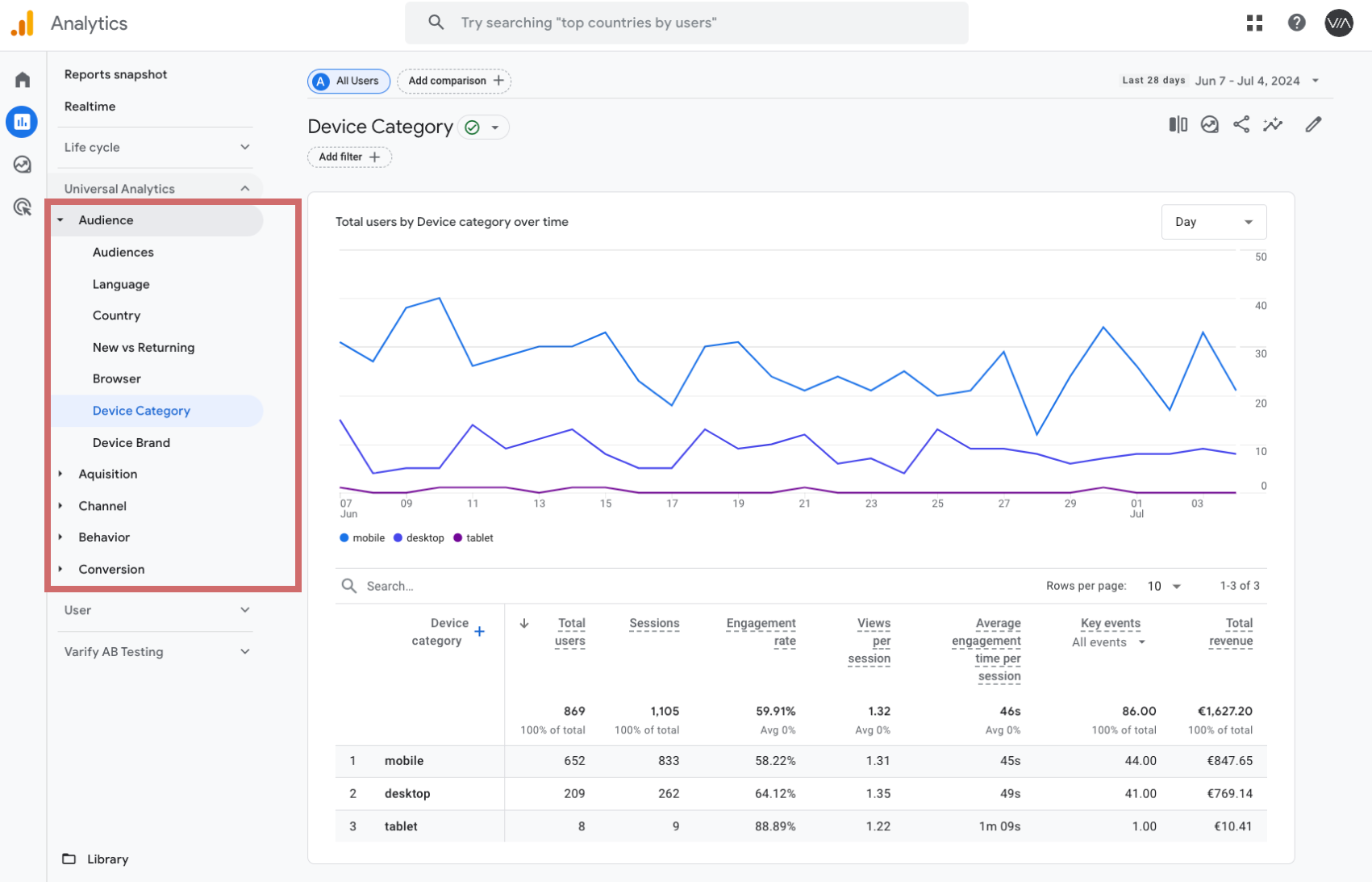
1. UA Report Generator aracılığıyla raporlar oluşturun
"Eski" UA raporlarını geri almak için, raporları tek bir tıklamayla oluşturmak üzere oluşturucumuzu kullanabilirsiniz.
Şimdi buraya Authuser ve Property ID'nizi girin:
 Bilgi
Araba satıcıları:
Bilgi
Araba satıcıları:Farklı Google Hesaplarıyla oturum açtıysanız, GA4 mülkünüzün doğru Authuser-ID'sini seçmeniz gerekir. Bunu GA4 Kontrol Panelinizin URL'sinde bulacaksınız (?authuser=X).
Emlak Kimliği:
Bu, raporları eklemek istediğiniz GA4 Proprty'nin ID'sidir. Bunu GA4 kontrol panelinizin URL'sinde bulabilirsiniz (p12345678)
Bu jeneratörde yaptığınız hiçbir girdiyi kaydetmiyoruz. ✖ yakın
İşte böyle yapacaksın:
- GA4 URL'nizdeki ilgili araba satıcısı kimliğini "Araba satıcısı" alanına girin
- "Mülk Kimliği" alanına "p" dahil GA4 mülk kimliğinizi girin. Her ikisini de GA4 URL'nizde bulabilirsiniz.

- "UA Standart Raporları Oluştur" seçeneğine tıklayın, istediğiniz raporu seçin ve kaydedin. Tamamlandı!
2. Raporları bir koleksiyonda harmanlama
Raporları oluşturup kaydettikten sonra, bunları rapor kitaplığında ayrı bir koleksiyon olarak GA4 kontrol panelinize ekleyebilirsiniz. Aşağıdaki şekilde ilerleyin:
- Rapor kitaplığınıza gidin
- "Yeni koleksiyon oluştur" seçeneğine tıklayın ve boş bir koleksiyon oluşturun
- Koleksiyona "Universal Analytics" adını verin
- "Kitle" başlıklı yeni bir bölüm oluşturun
- Oluşturduğunuz raporları "Kitle" sekmesinden alt başlığın altına sürükleyin
- Her sekme için ayrı bir alt başlık oluşturun ve ilgili raporları sürükleyin
- Koleksiyonu kaydedin
- Şimdi koleksiyonu kütüphanede yayınlayın (koleksiyonun yanındaki üç noktaya tıklayın ve "Yayınla "yı seçin)
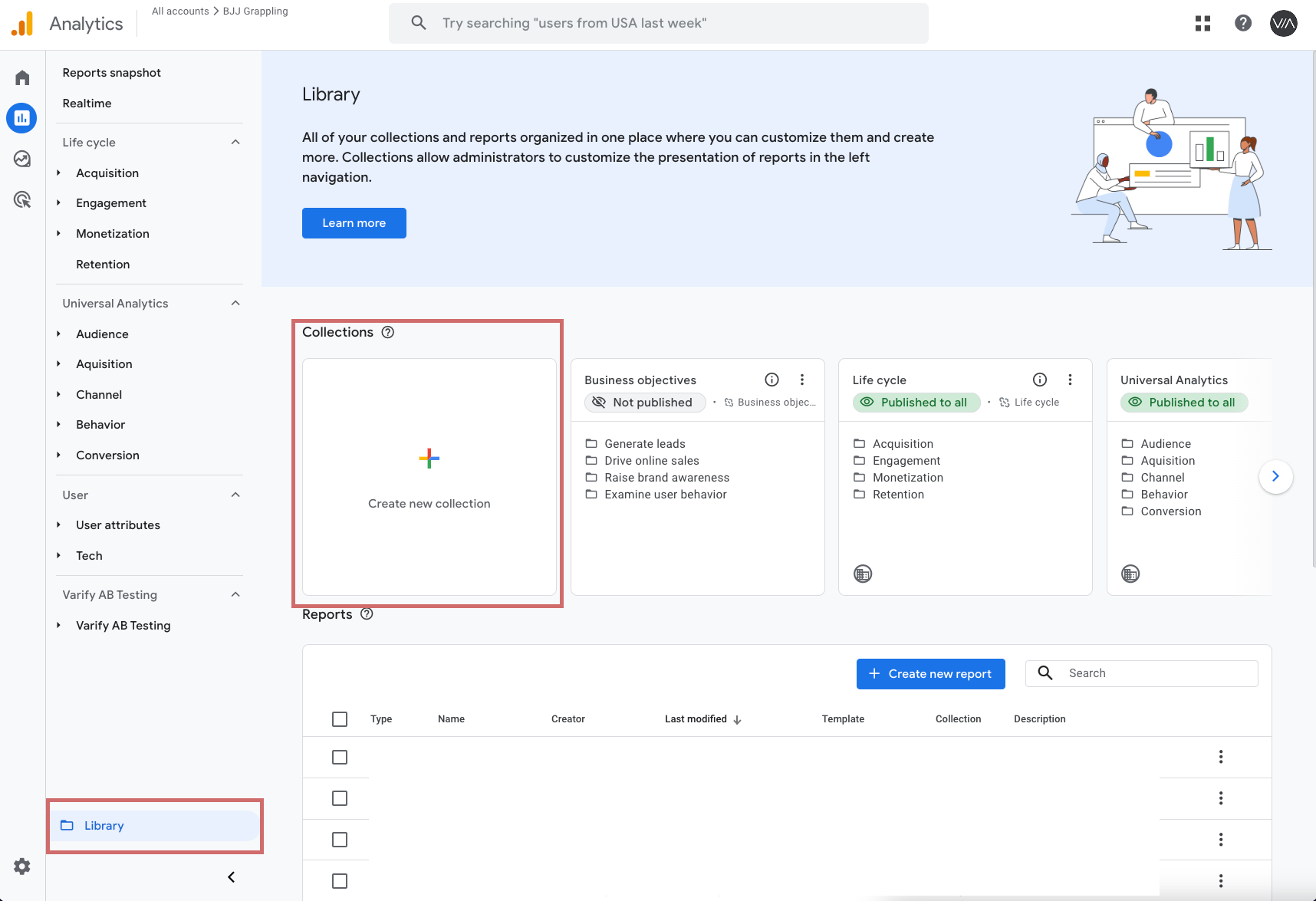
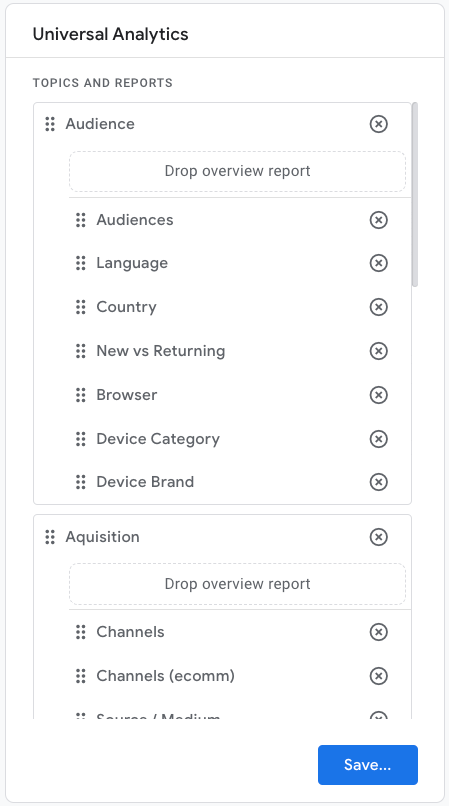
İlk adımlar
İzleme ve değerlendirme
- Varify.io ile Takip
- Varify.io'da GA4 değerlendirmesi
- Raporları segmentlere ayırma ve filtreleme
- GA4'te izleyici temelli değerlendirme
- GA 4'te segment bazlı değerlendirme
- Matomo - Sonuç analizi
- etracker değerlendi̇rmesi̇
- Anlamlılığı hesaplayın
- Özelleştirilmiş tıklama olayları
- Keşif raporlarında özel olayları değerlendirin
- GA4 - Alanlar Arası İzleme
- Varify.io ile Takip
- Varify.io'da GA4 değerlendirmesi
- Raporları segmentlere ayırma ve filtreleme
- GA4'te izleyici temelli değerlendirme
- GA 4'te segment bazlı değerlendirme
- Matomo - Sonuç analizi
- etracker değerlendi̇rmesi̇
- Anlamlılığı hesaplayın
- Özelleştirilmiş tıklama olayları
- Keşif raporlarında özel olayları değerlendirin
- GA4 - Alanlar Arası İzleme
Web analitiği entegrasyonları
Diğer entegrasyonlar
Deney oluşturun
Uzman fonksiyonları
Görsel Düzenleyici
- Kampanya Güçlendirici: Yukarı Ok
- Kampanya Güçlendirici: Çıkış Niyeti Katmanı
- Kampanya Güçlendirici: Bilgi Çubuğu
- Kampanya Güçlendirici: Bildirim
- Kampanya Güçlendirici: USP Bar
- Bağlantı Hedefi Ekle
- Gözat Modu
- Özel Seçici Seçici
- İçeriği Düzenle
- Metni Düzenle
- Öğeleri taşıyın
- Öğeyi gizle
- Anahtar kelime ekleme
- Yönlendirme ve Bölünmüş URL Testi
- Öğeyi kaldır
- Görüntüyü Değiştir
- Duyarlı Cihaz Değiştirici
- Stil ve düzen değişiklikleri
- Kampanya Güçlendirici: Yukarı Ok
- Kampanya Güçlendirici: Çıkış Niyeti Katmanı
- Kampanya Güçlendirici: Bilgi Çubuğu
- Kampanya Güçlendirici: Bildirim
- Kampanya Güçlendirici: USP Bar
- Bağlantı Hedefi Ekle
- Gözat Modu
- Özel Seçici Seçici
- İçeriği Düzenle
- Metni Düzenle
- Öğeleri taşıyın
- Öğeyi gizle
- Anahtar kelime ekleme
- Yönlendirme ve Bölünmüş URL Testi
- Öğeyi kaldır
- Görüntüyü Değiştir
- Duyarlı Cihaz Değiştirici
- Stil ve düzen değişiklikleri